
- •Раздел VII. Работа с товаром ненадлежащего качества
- •32. Прием товара в ремонт
- •32.1 Создание нового Покупателя:
- •33. Выдача подменного фонда
- •33.1 Подменный фонд
- •33.2 Возврат с подмены
- •34. Возврат/обмен товара от юридических лиц
- •35. Возврат товара проданного в кредит
- •36. Возвраты
- •36.1 Возврат денежных средств за несерийный товар:
- •36.3 Обмен товара на аналогичный
- •36.4 Обмен модемов:
- •37. Выплаты по суду:
36. Возвраты
36.1 Возврат денежных средств за несерийный товар:
Процедура возврата может различаться в зависимости от способа оплаты при покупке возвращаемого товара
Оплата производилась единым методом
Данная процедура производится через модуль «Сервисные операции» «Мастер возвратов».


Затем выберите «Выдача денег за товар без проведения ремонта/проверки качества в РТК (по резолюции рекламации, возврат денег VIP-клиентам, другим клиентам по заключению сторонних АСЦ, суда и д.р.)

-
Первый шаг: Откроется форма, в которой необходимо указать номенклатуру. Нажмите «Найти продажи»:

После этого нажмите «Далее». Появится окно, сообщающее о том, что документ продажи найден. Нажмите «Да»:

-
Второй шаг: Укажите покупателя, причину возврата. Нажмите «Далее»

-
Третий шаг: Данные об оплате. Нажмите «Далее»

-
Четвертый шаг: Укажите ответственного, нажмите «сформировать документ на возврат товара»

Появится предупреждение о формировании документа на возврат. Нажмите «Да»:

Возвращаемый товар будет перенесен в документ «Возврат»:

Нажмите «Оплатить»:

Далее укажите данные об оплате:

После этого пробьется кассовый чек на возврат товара:

После этого сформируются документы на возврат.
Заявление:

АКТ КМ-3:

РКО:

Документы распечатайте и подпишите.
Оплата производилась комбинированным методом
В случае, если оплата товара производилась комбинированным методом – до третьего шага возврат необходимо производить также, как и при едином методе оплаты
На третьем шаге появится окно

Нажмите «Далее»
Шаг четвертый.

Укажите ответственного сотрудника и нажмите «Сформировать документ на возврат товаров». Программа предупрепредит, какие документы будут сформированы

Нажмите «Да» и в появившемся окне нажмите «Возврат товаров от покупателя»

Далее выберите документы, необходимые для возврата

Возврат товара от покупателя.
Заполните форму по возврату товара. Укажите контрагента, номеклатуру возвращаемого товара, ФИО ответственного сотрудника. Нажмите «Записать», затем - «ОК»

Расходно-кассовый ордер.
В данном окне следует заполнить поля «Сумма», «Котрагент», «Основание» (основанием будет возврат товара от покупателя), «ответственный». Нажмите «ОК»

Оплата от покупателя платежной картой.
Здесь необходимо заполнить поля «Организация», «Магазин», «Контрагент», «Договор эквайринга», «Вид оплаты», «Сумма платежа» (указывается сумма, оплаченная именно картой), «Основание», «Ответственный». Нажмите «ОК»

Шаг пятый. Появится окно, сообщающее об успешном завершении операции возврата. Нажмите кнопку «Печать» и распечатайте необходимые документы.

Документы для печати при возврате производится в текущую смену документы для печати:
-
Акт КМ-3 – 1 экз.
-
Чек, выдаваемый при продаже товара (если чек утерян, клиент пишет заявление в свободной форме об утере чека) – с обратной стороны чек должен быть погашен, подписан МОП и должна стоять дата;
-
Чек, распечатываемый при проведении возврата товара.
-
Служебная записка, если был проведен ошибочный чек.
Документы для печати при возврате товара не в день продажи товара:
-
Расходный кассовый ордер – 1 экз.
-
Заявление на возврат – 1 экз.
-
Чек, выдаваемый при продаже товара (если чек утерян, клиент пишет заявление в свободной форме об утере чека)
-
Чек, распечатываемый при проведении возврата товара
-
Копия паспорта клиента, либо другого документа удостоверяющего личность (если клиент отказывается копировать документы, то он должен написать заявление в свободной форме с перечислением своих паспортных данных);
-
Разрешение Сервисного центра на проведение возврата или обмена;
Нажмите кнопку «Закрыть» Операция успешно завершена.
36.2 Возврат серийного товара. Возврат денежных средств по согласованию с рекламацией/за аппарат в ремонте/обмен товара. Возврат денежных средств за sim+модем
Для проведения возврата серийного товара обязательно необходимо согласование с Отделом рекламаций. Отдел рекламаций высылает на электронный адрес ОП резолюцию: с кодом возврата или без кода возврата.
Код возврата резолюции присваивается в следующих случаях:
- оборудование отправлено из ОП в сервисный отдел
Статус резолюции без кода возврата будет в случае, если:
- оборудование находится в ОП
- оборудование находится у клиента
- оборудование оставлено в авторизованном сервисном центре на ответственное хранение
- оборудование продавалось по безналичному расчету.
Возврат без кода возврата проводится аналогично процедуре возврата/обмена несерийного оборудования. Операции Возврат денежных средств за аппарат в ремонте/обмен товара в программе 1С производятся через «Мастер возвратов» в модуле «Сервисные операции» и состоят из 7 шагов. Для этого в модуле «Сервисные операции» нажать кнопку «Мастер возвратов».

Выберите «Возврат товара»:

Затем – «Выдача денег за товар в ремонте/после проверки качества в РТК (по коду рекламации на основании ранее созданной заявки на ремонт)»:

-
Первый шаг:
Укажите контрагента – нажмите «Найти документ»:

В открывшемся списке выберите нужный документ приема в ремонт:

Данный документ будет виден в форме шага 1. Нажмите «Далее»:

-
Второй шаг:
В данном окне отражается номенклатура принятого в рекламацию товара и подменного фонда.
-
Подменный фонд выдавался:

Внимание! Если покупатель потерял подменный фонд, то он должен оплатить полную стоимость подменного фонда. Подменный фонд при этом проводится по 1С как обычная продажа товара, предварительно сделав возврат товара из подмены.
-
Подменный фонд не выдавался

Нажать «Далее»
-
Третий шаг:
-
Подменный фонд выдавался и необходимо оформить документ возврата из подмены, нажав на строку

Откроется окно, в котором нужно выбрать ответственного и нажать «ОК». После данного действия ПФ появляется на остатках ОП.

Далее, появляется окно:

-
Если подменный фонд не выдавался, появится окно с информацией
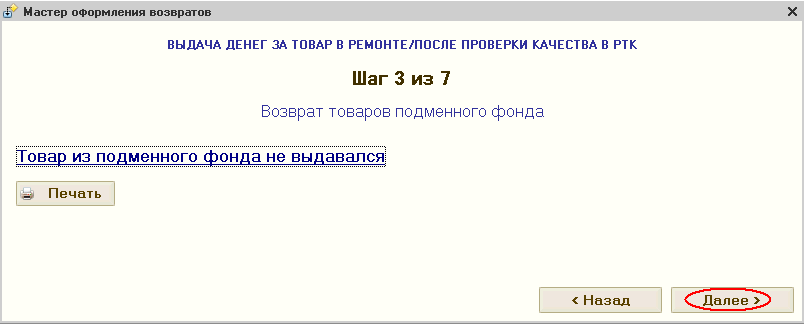
И нажать «Далее».
-
Четвертый шаг:
Для формирования возврата нажать «Оформить документ возврата товаров от покупателя», откроется документ «Возврат товаров от покупателя»:
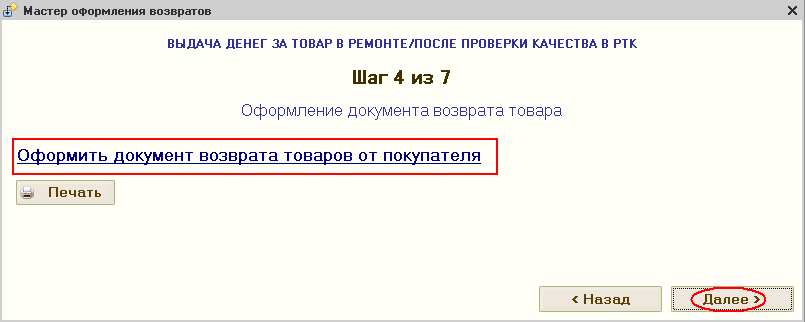
В следущем окне укажите сотрудника, в поле комментарий укажите номер резолюции на возврат и ФИО ответственного сотрудника, приславшего данную резолюцию. Нажмите «ОК», после этого программа запросит ввести контрольный код на возврат:

Если код введен неверно программа выдаст сообщение:

Необходимо ввести код повторно и нажать «ОК».
Если код введен корректно, то появляется окно:

Нажмите «Далее»
-
Пятый шаг:
Программа информирует о методе оплаты (соответственно выдаче) денежных средств:

Внимание! Если оплата производилась несколькими способами программа отразит данные в шаге 5. Выдача денежных средств будет производится аналогично способу оплаты товара.
Нажать «Далее».
-
Шестой шаг:

Нажмите «Далее».
Программа предлагает пробить чек, нажмите «Да»:

Затем нажать на кнопку «Печать» для формирования документов на возврат:

После пробития чека, нажать на строку «Открыть документы по возврату ДС»
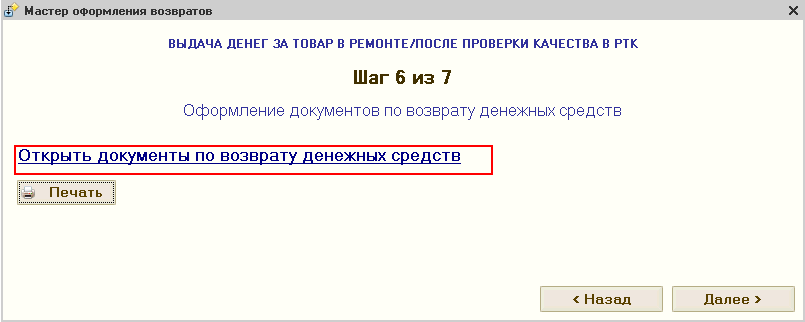
Откроется документ РКО, в котором необходимо указать ответственного. Затем, нажать кнопку «ОК»:

-
Седьмой шаг:

Для обмена товара необходимо отметить «Оформить чек на продажу». Товар добавится в товарный чек. Далее провести стандартную процедуру продажи.
Внимание! После возврата клиенту денежных средств – товар приобретает статус «коробка при возврате денег». На такой товар необходимо провести ВИРТУАЛЬНОЕ ПЕРЕМЕЩЕНИЕ согласно п. 5 Единой инструкции по работе с товаром ненадлежащего качества.
В 1С эту процедуру следует оформлять аналогично процедуре перемещения отбракованного товара. Предварительно отбраковывать данный товар не нужно!!!
Возврат денежных средств за sim+модем:
Модемы относятся к технически сложным товарам, обмен/возврат без проведения ДПК или при отсутствии дефекта невозможен. На ДПК/в ремонт модем обязательно принимается в полной комплектации. Исключением будет являться sim карта. Наличие sim в комплекте не обязательно. При проведении возврата на модем сим-карта остается у клиента. Он продолжает пользоваться услугами связи.
Внимание! В случае, когда абонент не хочет пользоваться услугами связи на время дополнительной проверки качества, необходимо установить Добровольную блокировку сим-карты:
- если тарифный план с абонентской платой, в период временной блокировки снимается 60% от абонентской платы;
- если тариф без абонентской платы, на период временной блокировки со счета абонента денежные средства не списываются;
- если подключены какие-либо услуги с абонентской платой, на период временной блокировки списывается 60% абонентской платы за эти услуги.
Внимание! Необходимо проконсультировать клиента о временной блокировке и оплате во время проверки качества!
Внимание! При заполнении заявки на ремонт модема в поле «MSN» необходимо указывать серийный номер модема, а в поле «серийный номер» - номер sim-карты:

Возврат модема, как и любого серийного товара, может быть без кода возврата и с кодом возврата.
Возврат денежных средств за модем с кодом возврата необходимо проводить следующим образом:
В режиме продажи выберите «Сервисные операции», «Мастер возвратов»

Далее выберите « Возврат товара»:

Нажмите «Далее»
Затем выберите – «Выдача денег за товар в ремонте/после проверки качества в РТК (по коду рекламации на основании ранее созданной заявки на ремонт)»:

Шаг 1: Укажите контрагента, нажмите «Найти документ». После того, как нужный документ приема в ремонт будет найден – нажмите «Далее»:

Шаг 2. В открывшемся окне данные будут заполнены автоматически. Нажмите «Далее»:

Шаг 3. Нажмите «Далее»

Шаг 4. Выберите «Оформить документ возврата от покупателя»

В появившейся форме все данные будут внесены автоматически. Укажите ответственного. Нажмите «ОК»

Далее необходимо ввести код возврата

Появится окно:

Нажмите «Далее»
Шаг 5. Появится окно с данными об оплате

Нажмите «Далее»
-
Шаг 6:

Нажмите «Далее».
Программа предлагает пробить чек, нажмите «Да»:

Затем нажать на кнопку «Печать» для формирования документов на возврат:
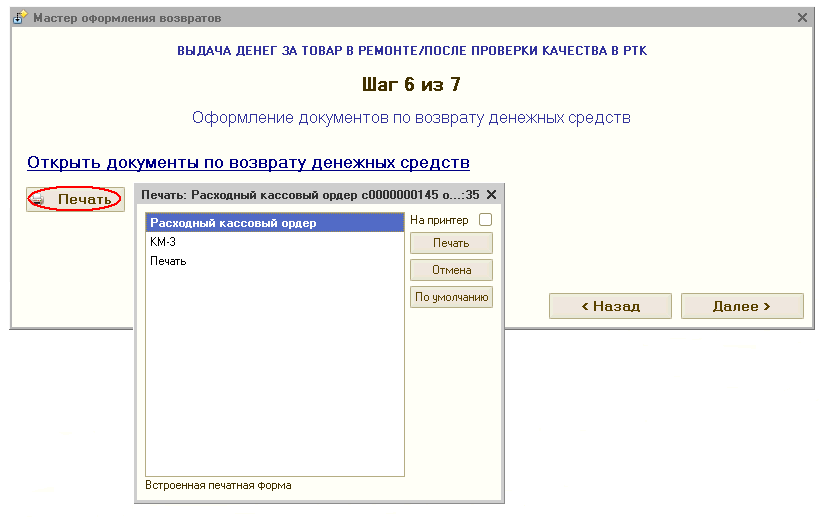
После пробития чека, нажать на строку «Открыть документы по возврату ДС»

Откроется документ РКО, в котором необходимо указать ответственного. Затем, нажать кнопку «ОК»:

Шаг 7. Появляется окно, информирущее об успешном завершении возврата

Распечатайте все необходимые документы по возврату. Операция закончена.
Внимание! Если необходимо провести обмен - отметитьте «Оформить чек на продажу товара». Если абонент категорически отказывается от дальнейшего использоваться услуг связи, перед обменом оборудования необходимо принять от клиента Заявление на «Расторжение договора на услуги связи» и провести процедуру согласно «Правилам оказания сервисных услуг абонентам МТС». Обмен в 1С необходимо проводить только после расторжения договора. Возврат в 1С необходимо проводить только после расторжения договора.
В этом случае возврат проводится и на sim+модем и на тарифный план

